如何从 Microsoft Teams 中恢复已删除的文档
Microsoft Teams免费版和商业版均允许您共享文件。也可以删除已共享的文件。如果您删除了您或其他人共享的文件并想要恢复它怎么办?虽然Microsoft Teams的商业版提供了一种直接的方式,但免费版用户将不得不采取另一种方式。这篇文章将指导您如何从Microsoft Teams恢复(Microsoft Teams)已删除的文件(Deleted Files)。

如何从Microsoft Teams中恢复(Microsoft Teams)已删除的文档(Deleted Document)
与商业版一样,Microsoft Teams的免费版也由后端的SharePoint提供支持。(SharePoint)如果您获得“文件”(Files)选项卡中已提供的任何文件的可共享链接,则可以很容易地弄清楚这一点。如果您没有任何文件,您可以将文件上传到频道。
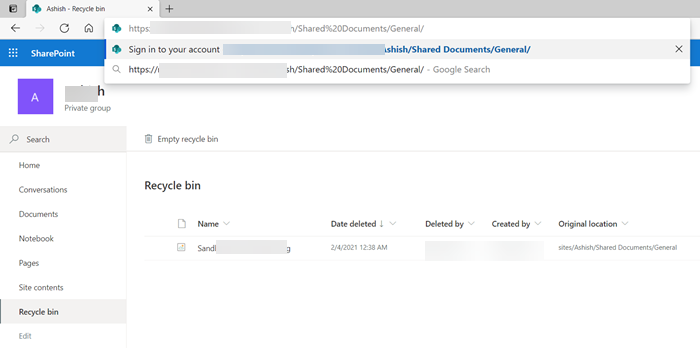
- 打开Microsoft Teams,然后打开文件(Files)部分。
- 右键单击(Right-click)任何文件,然后单击复制(Copy)链接。它将如下所示:
https://noxyz.sharepoint.com/sites/Ashish/Shared%20Documents/General/Sandboxie.png
- 打开浏览器,在新选项卡上,将链接粘贴到地址栏中,但不要按Enter键。
- 删除地址中具有文件名的部分,它将如下所示。
https://noxyz.sharepoint.com/sites/Ashish/Shared%20Documents/General/
- 按(Press)Enter键,它会要求您登录。确保使用与Microsoft Teams相关的相同帐户。
- 登录后,找到左侧的回收站。(Recycle)
在这里,您可以找到每个频道中所有已删除的文件。请注意,它只会显示您上传的文件或您是否是频道的所有者;你可以看到它们。
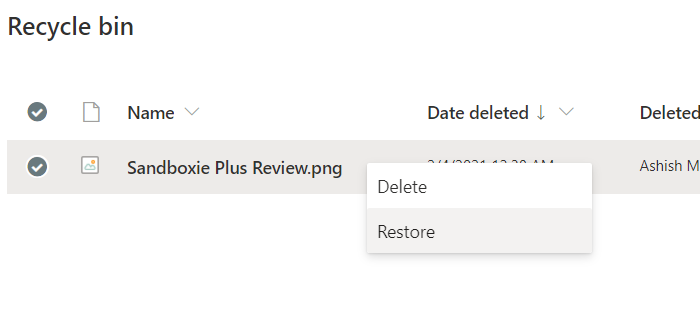
微软团队的商业版
打开(Open)频道的文件(Files)选项卡并选择在SharePoint中(SharePoint)打开(Open)。它将显示负责后端的Sharepoint站点。找到页面左侧的回收站。(Recycle)从每个频道删除的所有文件都将在此处可用 - 右键单击您的文件并选择恢复(Restore)。现在转到“文件”(Files)选项卡,您的文件将在此处可用。
就是这样。
老实说,令人失望的是没有直接的方法来恢复文件,而不是使用黑客找到SitePoint链接,然后找到回收站。
我希望该帖子易于阅读,并且您能够恢复已删除或从频道中删除的文件。
现在阅读(Now read): 如何在 Microsoft Teams 中关闭已读回执。(How to turn off Read Receipts in Microsoft Teams.)
Related posts
如何添加Zoom给Microsoft Teams
如何在Linux and macOS上安装Microsoft Teams
如何在Microsoft Teams上赞美Microsoft Teams的工作
你错过了,要求你的管理员启用Microsoft Teams
Turn Off Read Receipts在Microsoft Teams为团队成员
如何创建Tabs在Microsoft Teams
如何在模糊的Microsoft Teams meeting背景
如何在Microsoft Teams中删除Member Role并删除Member
FIX:Microsoft Teams无法在聊天中加载或发送图像
如何将Google Calendar连接到Slack,Zoom and Microsoft Teams
如何在Windows 11/10上修复Microsoft Teams错误code 500
如何使用IP Camera apps与Microsoft Teams and Skype
该文件已被锁定的错误上Microsoft Teams
如何在Microsoft Teams中创建Poll?
如何在Microsoft Teams中更改Team Picture
如何使用上传的文件创建Microsoft Teams tab
如何设置,Schedule and Join A Microsoft Teams meeting
如何在Microsoft Teams and Skype上使用Snapchat Camera filter
现代认证失败,Status code 4c7 - Microsoft Teams error
Microsoft Teams Best Project Management apps
